独自のAndroidウィジェットを作成する方法

ウィジェットは、Androidのホーム画面で直接実行されるアプリの最小限のバージョンであり、非常に実用的です。最近のほとんどのアプリはウィジェットのサポートを提供しており、ホーム画面から直接簡単にアクセスできます。ただし、利用できるものに満足できない場合は、いつでも独自のAndroidウィジェットを作成できます。ここでは、その方法を示します。
Androidスマートフォンにウィジェットを追加する方法
Android画面に新しいウィジェットを追加するのはとても簡単です。以下に概説する手順に従う必要があります。
1.ホーム画面の空きスペースを長押しします。
2.メニューが下に表示されます。ここからウィジェットを選択します。

3.スマートフォンの利用可能なウィジェットのリストが表示されます。ほとんどのアプリは複数のオプションを提供します。使用するウィジェットを選択し、ホーム画面にドラッグアンドドロップします。

4.一部のウィジェットには、カスタマイズオプションがあり、他のウィジェットではカスタマイズできません。
独自のAndroidウィジェットを作成する方法
サードパーティのアプリを使用して、独自のウィジェットを作成できます。そのようなアプリの1つがKWGTKustomWidget Makerです。このチュートリアルでは、このアプリを使用して、Googleカレンダーにリンクするシンプルなイベントリマインダーウィジェットを設計しています。
このアプリには、好みに応じて使用または変更できるウィジェットテンプレートのライブラリも含まれています。したがって、新しいウィジェットを最初から作成したくない場合は、アプリが自由に使えるものを利用するだけです。
ウィジェットエクスペリエンスをパーソナライズする
1.デバイスで利用可能なウィジェットのリストを表示します。
2. KWGTウィジェットテンプレートが見つかるまで下にスクロールし、オプションからウィジェットを選択します。
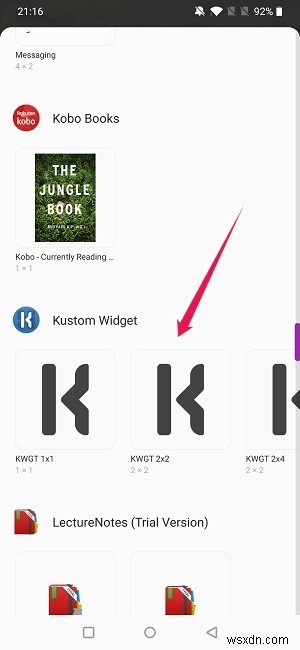
3.ホーム画面にドラッグして、所定の位置に移動します。

4.空のウィジェットをタップして、KWGTアプリで開きます。
5. [アイテム]、[背景]、[レイヤー]、[グローバル]、[ショートカット]、[タッチ]の6つのタブがある編集スペースに移動します。各タブでは、ウィジェットの特定の側面をカスタマイズできます。

6.現時点では、ウィジェットは単なる空白のコンテナーであり、さまざまなオブジェクトを取り込む必要があります。ただし、最初に新しいウィジェットに背景を追加する必要があります。背景タブをタップして色を選択します。または、デバイスの画像を使用することもできます。

オブジェクトの追加
1.次に、[アイテム]をタップして、コンテナへの要素の追加を開始します。右上隅にある「+」ボタンを見つけて、追加を開始します。

2.追加するさまざまなオブジェクトを選択できるパネルが表示されます。私たちの目的のために、以前にデバイスにダウンロードされた画像が必要です。

3.画像がウィジェットに追加されたら、[位置]をタップして、ウィジェットスペース内の目的の場所に配置します。

4.最終的に結果に満足したら、先に進み、左上隅にある[ファイル]アイコンをタップしてから、もう一度[+]をタップして次の要素を追加します。

5.今回は[テキスト]を選択します。
6.画像の下のアイテムに新しいテキストオプションが追加されます。それをタップして、テキストのオプションを表示します。

7. [テキスト]をタップして、ウィジェットに表示する単語の入力を開始します。テキストの書き方を変更するには、[フォント]をタップします。
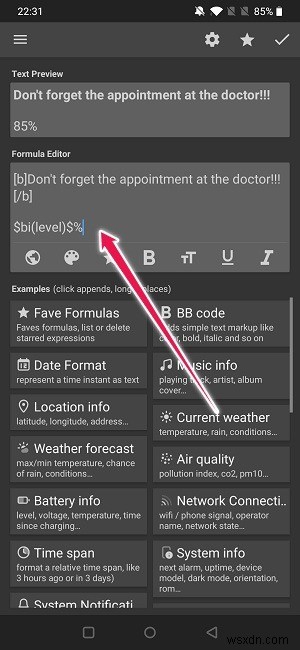
8. [位置]オプションを使用して、ウィジェット内にテキストを配置します。
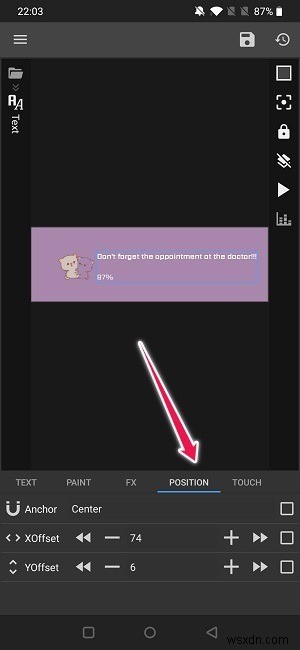
9.ウィジェットがほぼ完成したので、もう1つすべきことがあります。ウィジェットをGoogleカレンダーに接続して、ウィジェットをタップするとアプリに直接移動できるようにします。そのためには、ファイルアイコンをもう一度タップする必要があります。
10.下のメニューから、タッチオプションが見つかるまでスワイプします。
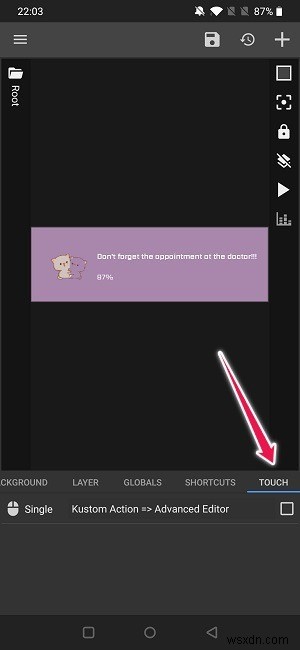
11.「KustomAction->AdvancedEditor」をタップして、アクションを選択します。この場合、「アプリを起動します。」

12.表示されるリストからアプリを選択します。
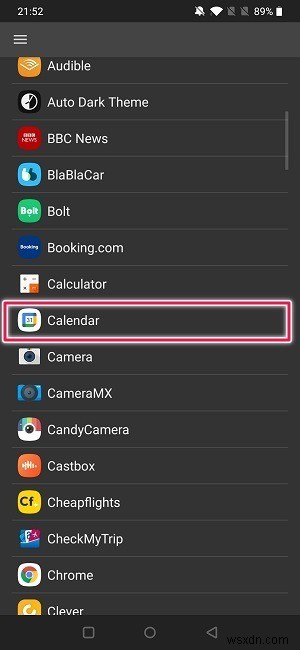
13. [タッチ]タブに表示されているように、接続を作成しました。
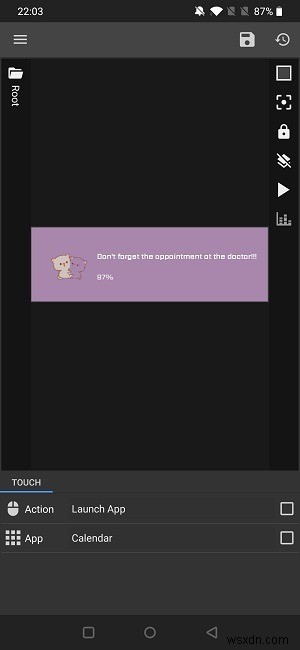
14.以上です。次に、ウィジェットを保存してホーム画面に戻り、作成をテストします。正常に動作するはずです。
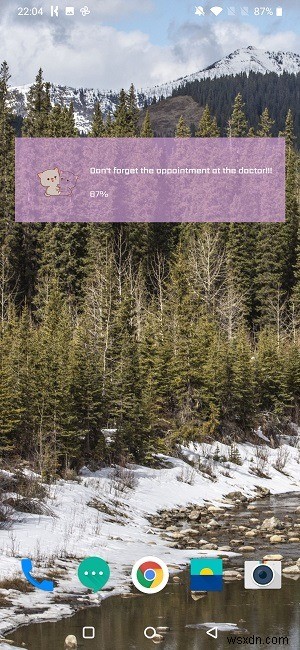
結論
KWGT Kustom Widget Makerは、創造性を発揮することを目的としています。アプリを使って、さまざまなオブジェクトやアイコンに慣れてください。それは間違いなく、コツをつかむためにいじくり回す必要のあるアプリケーションです。ただし、一度実行すると、かなりかっこいいウィジェットの作成を開始できます。
Androidのカスタマイズを続けたい場合は、アプリのカスタムアイコンを設定する方法や、ロック画面をイメージチェンジする方法を学びたいと思うかもしれません。
-
Android で Telegram アカウントを作成する方法
Telegram は、世界中で 5 億人以上のアクティブ ユーザーを持つ、人気のあるオンライン インスタント メッセージング サービスの 1 つです。 WhatsApp、Google Messages、Signal などの他のオンライン メッセージング アプリの優れた代替手段です。 .近年、より楽しく便利な機能のために、何人かの人々がこのアプリケーションを使い始めています。 Telegram アカウントの作成も検討している場合は、この記事を最後まで読んで、Telegram アカウントの作成方法の詳細を確認してください。 Android で Telegram アカウントを作成する方法 多
-
iOS 12 Beta で独自のミー文字を作成する方法
最後に、待機は終わり、最も待ち望まれていた iOS アップデートのベータ版がユーザーがダウンロードできるようになりました。新しいアップデートは、長い間 iOS デバイスに求められていたいくつかの素晴らしい機能をもたらします。しかし、予想外のこともありました。 Apple は、Memoji で Animoji を次のレベルに引き上げています。簡単に言えば、ミー文字はあなたに似たアニ文字です。はい、自分の顔を使ってクレイジーな動画を友達に送り続けることができます。したがって、iPhone X に iOS 12 ベータ版をインストールした初期の鳥の数が少ない場合は、ミー文字を作成する方法を次に示しま
